SWANBrowserでSWANStorにログイン、SWANBrowser statusのサブウィンドウが表示されて、緑点灯までは正常ですが、リモートデスクトップ接続で待ち状態のまま進まず、SWANBrowser statusが赤点灯になってしまうことがあります。
ログイン後にSWANBrowser statusのサブウィンドウ表示します
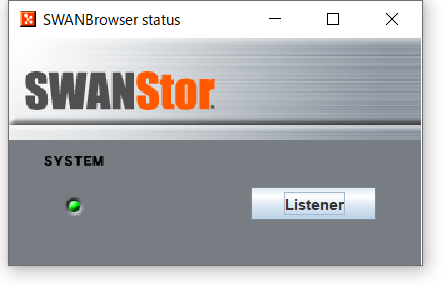
↓
リモートデスクトップ接続するが、この画面から進みません
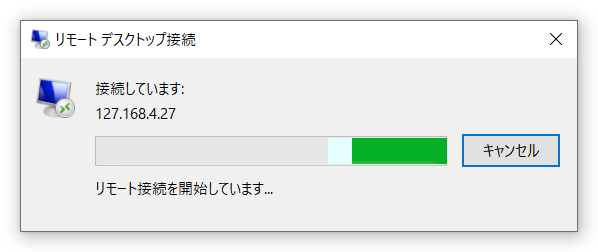
SWANBrowser statusは赤点灯になってしまいます
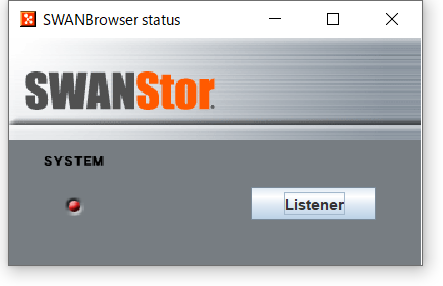
これは、SWANStorサーバ機とリモートデスクトップ先PCの通信がうまくいかないときに発生する現象です。
以下の点を確認してください。
・SWANBrowser statusのListenerボタンを押して、接続に使うアドレス(127.0.0.50など)が表示されますか?
表示されない場合、エラーになっている可能性があります、こちらのページ(https://faq.areabe.com/faq/detail?site=0G430YXS&id…)記載のエラーが出ていないかを確認してください。
・接続先PCがスリープモードになっていませんか?
電源が切れている場合はもちろんつながらないのですが、スリープでも繋がりません。自動的にスリープしない設定にしてください。
・WiFiでネットワークに接続していませんか?
WiFiでの接続では、省電力のために自動的に切断してしまう場合があります。この場合は有線LANで接続するか、省電力機能をOFFにしてください。
・接続先PCのIPアドレスは固定になっていますか?
自動設定の場合、電源ON時に変わってしまうことがあります、この場合はSWANStorに設定されている接続先と違ってしまい、接続できなくなります。
・接続先PCでリモートデスクトップ接続を許可していますか?
スタートメニューの「設定」から「システム」→「リモートデスクトップ」と開き、リモートデスクトップをONにしてください。
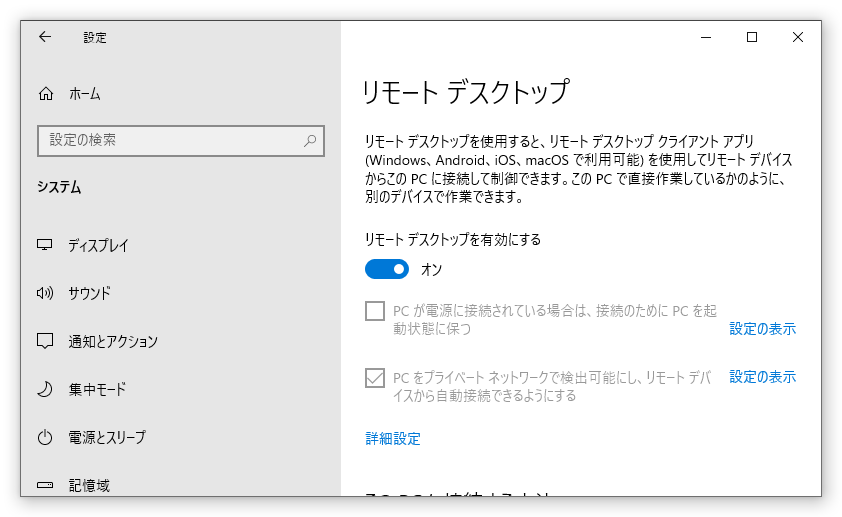
・接続先PCのファイアウォールでリモートデスクトップが禁止されていませんか?
Windows標準のファイアウォールではリモートデスクトップをONにすると自動的にファイアウォールの許可が追加されますが、他セキュリティーソフト付属のファイアウォールなどでは、設定変更の必要があるかもしれません。TCPの3389番ポートへの接続を許可してください。
Windowsドメインをお使いの場合、SWANStorサーバ機がドメインに入っておらず、ファイアウォールの設定でドメインのみ許可していると接続できないといったこともあります。
・SWANStorサーバ機と接続先PCの間にUTMなどの機器が入っていませんか?
リモートデスクトップの通信を制限するような機器が入っていると通信できません。機器の設定を変更し、SWANStorサーバ機から接続先PCへのTCPの3389番ポートの通信を許可してください。
